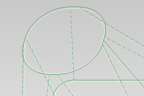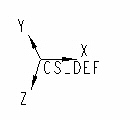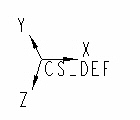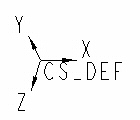| Update - 17 Oct 2025 |
Configuration SettingsCreo Parametric and Pro/ENGINEER環境設定ファイル config.pro環境設定ファイルは Creo Parametric(Pro/ENGINEER) の実行環境を制御するために使用します。 全員が共通で使用する設定は Creo(Pro/E)をインストールしたディレクトリ/text/config.pro に保存しておきます。Creo(Pro/E)を起動すると、このディレクトリにある config.pro が自動的に読み込まれ、その記述内容に従って動作環境が設定されます。一時的に設定を変更したい場合は共通の config.pro を変更するのではなく、標準設定と異なる項目のみを記述した環境設定ファイル、例えば config_user.pro を自分のワーキングディレクトリ内に作成し、必要な時に下記の操作をします。
但し、Creo Parametric(Pro/E Wildfire)を起動した後では変更できない項目もありますから、注意して下さい。 設定項目はマニュアルに記述されているだけでもかなりの量ですが、ざっと目を通しておくことをお薦めします。「こんなことができればいいのに」と思っていることが意外と簡単に実現できたりします。また、マニュアルに記述されていない項目(隠しオプション)もありますので、あきらめないでサポートに電話してみましょう。 私がコンサルティングやセミナで使用している環境設定は下記のファイルをダウンロードして下さい。あまり特殊な設定はしていませんが、会社で使用する場合は社内のルールに従って、設定内容の変更をお願いします。不具合がある場合は連絡いただければ、できる限り対応させていただきます。無償で公開していますので、みなさんと一緒により良いものにしていければと思っています。 環境設定ファイルは無料で利用していただけますが、気に入られましたら YouTube の[THANKS]ボタンなどで、任意の金額をご寄付いただけると助かります。ダウンロードした Zip ファイルのパスワードはファイル名(Creo バージョン)を記載した上で、gah01300@sannet.ne.jp まで、お問い合わせ下さい。
Command Lists実務で使用する基本的なコマンドの一覧表です。環境設定ファイルに同梱しているものは更新のタイミングにより古い場合がありますので、その場合は下記のファイルを利用してください。
標準設定の内容境設定ファイル config.pro の設定例を一覧表にまとめました。システムの[デフォルト値]は(英小文字)、[カスタマイズ値]は(英大文字)で表記しています。CAD販売会社が配布している設定例よりも使いやすいと思います。 私はこの設定で Creo(Pro/ENGINEER)を使用していますが、ハードウェア構成やディレクトリ設定によって異なる部分は各自でアレンジして下さい。。一覧表の中で指定していない項目についてはシステムの[デフォルト値(英小文字)]が使用されますので、全ての項目を記載する必要はありません。ただし、記載してあっても Creo(Pro/E)のバージョンによっては無視される項目があることに注意下さい。 また、重要な項目については[デフォルト値(英小文字)]であっても、指定するようにしています。これは、モデリング時に一部の設定を変更する必要が生じた場合に変更しやすくするためです。ごく稀にマニュアルの記載内容が間違っているケースもあるので、確実に環境設定を行うという意味もあります。また、先頭に[!]マークの付いた項目は読み込み時に無視(コメントアウト)されます。 $setup_dir は setup フォルダの場所(例 P:\setup)を示す環境変数です。起動用のバッチファイルで設定(set setup_dir=P:\setup)しておきます。詳細は setup_creo_yyyymmdd_2P.pdf を参照下さい。 参考リンク設定ファイル config.pro の全項目については、下記のリンクも参考にしてください。
|
|
|
| drawing_setup_file $setup_dir\dwg\config.dtl | 図面設定ファイルの指定。 |
| format_setup_file $setup_dir\dwg\config.dtl | 図面フォーマットで使用する図面設定ファイルを指定します。 |
| mdl_tree_cfg_file $setup_dir\tree_wildfire2.cfg |
|
| pen_table_file $setup_dir\table.pnt | ペンテーブルファイルの指定。 |
| plotter_command WINDOWS_PRINT_MANAGER | プロッターコマンドの指定。 |
| plot_file_dir C:\temp | プロットファイル保存ディレクトリの指定。 |
| pro_colormap_path $setup_dir |
|
| pro_dtl_setup_dir $setup_dir\dwg | 図面設定ファイル保存したディレクトリを指定する。 |
| pro_editor_command notepad.exe |
|
| pro_format_dir $setup_dir\format | 図面枠ファイルのあるディレクトリを指定する。 |
| pro_material_dir $setup_dir\materials_user |
|
| pro_note_dir $setup_dir\note | 注記ファイルのあるディレクトリを指定する。 |
| pro_plot_config_dir $setup_dir | プロッタ設定ファイルのあるディレクトリを指定する |
| pro_symbol_dir $setup_dir\symbol | 製図シンボルのあるディレクトリを指定する。 |
| search_path $setup_dir\dwg |
|
| search_path $setup_dir\format |
|
| search_path $setup_dir\master |
|
| search_path $setup_dir\symbol |
|
| start_model_dir $setup_dir\master | 開始モデルのあるディレクトリを指定する。 |
| system_colors_file $setup_dir\syscol_wildfire2.scl |
|
| template_solidpart $setup_dir\master\master_wildfire2.prt |
|
| template_designasm $setup_dir\master\master_wildfire2.asm |
|
| template_drawing $setup_dir\master\dwg_a3_view_2001.drw |
|
| trail_dir C:\temp |
|
最近の主な更新履歴(General Settiings)
|
|
|
| ! 2button_mouse_mmb_support YES |
|
| accuracy_lower_bound 1e-6 |
|
| allow_anatomic_features YES |
|
| allow_move_attach_in_dtl_move yes | 製図モードで「移動」と「アタッチ移動」を同時に[行なう] |
| allow_move_view_with_move YES | マウスによる図面ビューの移動を[可能にする] |
| ! allow_old_style_round YES |
|
| ! allow_sketch_selection NO |
|
| ang_dim_in_screen YES |
|
| auto_add_remove NO |
|
| auto_regen_views NO |
|
| bell NO | 煩いベル音を鳴らしません。 |
| button_name_in_help YES |
|
| chamfer_45deg_dim_text JIS | 45°面取りの寸法表示に[JIS表記 C ]を使用します。 |
| clock no | Pro/Eの作業待ち時間に時計を表示[しない] |
| color_resolution 0.01 | RGBカラーの分解能を[0.01]にします。 |
| compress_output_files no | 保存時にファイルを圧縮[しない] |
| ! conf_mouse_anim YES |
|
| create_drawing_dims_only YES |
|
| csys_color_rgb NO |
|
| ! def_layer layer_axis axis | 作成した[軸フィーチャとコスメティックねじフィーチャ]を全てレイヤ[axis]に入れる。 |
| def_layer layer_axis_ent axis | 作成した[軸エンティティ]を全てレイヤ[axis]に入れる。 |
| def_layer layer_csys csys | 作成した[座標系]を全てレイヤ[csys]に入れる。 |
| def_layer layer_curve curve | 作成した[カーブ]を全てレイヤ[curve]に入れる。 |
| def_layer layer_datum pln | 作成した[データム平面]を全てレイヤ[pln]に入れる。 |
| def_layer layer_point pnt | 作成した[点]を全てレイヤ[pnt]に入れる。 |
| def_layer layer_surface surf | 作成した[サーフェス]を全てレイヤ[surf]に入れる。 |
| default_abs_accuracy 0.01 |
|
| default_ang_dec_places 3 | 図面の角度寸法で表示する小数桁数を[3桁]にする。 |
| default_dec_places 3 | モデルの全モードで表示する小数桁数を[3桁]にする。 |
| default_draw_scale 1 | デフォルトの製図スケールを[1]にする。 |
| delete_after_plotting yes | プロット処理後にプロットファイルを[削除する] |
| dim_background_color MANUAL |
|
| dim_background_color_rgb 0 0 0 |
|
| dim_background_trans 50 |
|
| dim_offscreen_limit 1 | ウィンドウ外に表示される寸法マージンを[1]にする。 |
| display_full_object_path YES | タイトルバーにファイル名の[フルパスおよびバージョン番号を表示する] |
| display_in_adding_view MINIMAL_WIREFRAME | 新しい製図ビューを[最適なワイヤーフレーム]で初期表示する。 |
| display_silhouette_edges NO |
|
| display SHADEWITHEDGES |
|
| drawing_file_editor PROTAB | 「図面」設定ファイル編集に[PROTAB]を使用する。 |
| dxf_export_format 12 | DXFファイルのエクスポートバージョンを[12]にする。 |
| dxf_out_drawing_scale YES |
|
| ! dxf_out_stroke_text YES |
|
| dxfio_in_sjis yes |
|
|
edge_display_quality HIGH |
|
| enable_absolute_accuracy YES |
|
| enable_legacy_datum_planes YES |
|
| enable_obsoleted_features YES |
|
| ! enable_parasolid_export YES |
|
| enable_tree_indep YES |
|
| ! family_table_editor PROTAB | ファミリーテーブルの編集に[PROTAB]を使用する。 |
| fast_highlight YES |
|
| fasthlr YES | 高速隠線処理を[有効にする] |
| feature_create_auto_begin YES | フィーチャ作成時に「定義」ボタンを自動的に[アクティブ化する] |
| file_open_default_folder WORKING_DIRECTORY |
|
| file_open_default_view list |
|
| force_new_file_options_dialog no | 「新規ファイルオプション」を [使用しない] |
| force_wireframe_in_drawings no | [表示設定に従って] ビューを表示する(製図) |
| graphics opengl |
|
| ! hardware_options SHADING_AND_WIREFRAME |
|
| ! highlight_new_dims YES |
|
| hlr_for_quilts YES | 図面の隠線消去にキルトを[含める] |
| iges_in_dwg_color YES | RGB情報を IGES にインポート[する] |
| iges_out_all_srfs_as 128 | サーフェスを IGES の[Bスプラインサーフェス]として出力する。 |
| iges_out_dwg_color YES | RGB情報を IGES にエクスポート[する] |
| iges_out_dwg_line_font YES | ユーザ定義の線種をIGESにエクスポート[する] |
| ! iges_out_dwg_pnt_ent YES |
|
| iges_out_ent_as_bspline TRUE | 図面を IGESファイルにエクスポートする時、線や円弧以外のジオメトリを[第3級Bスプライン]としてエクスポートする。 |
| info_output_format TEXT |
|
| info_output_mode both | 情報をスクリーンとファイルの[両方に]表示する。 |
| intf_in_use_template_models YES |
|
| intf_out_blanked_entities NO | ブランクエンティティはエクスポート[しない] |
| ! intf2d_out_stroke_text ALL |
|
| intf3d_out_extend_surface NO | サーフェスを延長[しない]でエクスポートする。 |
| kbd_cmd_abbreviation off | 短縮キーボード・コマンドを[使用不可]にする。 |
| load_ui_customization_run_dir YES |
|
| lods_enabled YES | スピン時にグラフィック表示を荒く[する] |
| lods_value 50 | スピン時にモデルサイズの[50%]程度のエッジはグラフィック表示を省略して荒くする。 |
| logical_objects YES |
|
| mass_property_calculate by_request |
|
| make_aux_view_notes YES |
|
| make_parameters_from_fmt_tables YES | 図面フォーマットを置き換える時、テーブルに入力する値を[保存して]、新しいテーブルにコピーします。 |
| max_animation_time 0.5 |
|
| mdx_collision_num_triangles 1000 |
|
| ! menu_horizontal_hint RIGHT |
|
| measure_sig_figures 6 | 測定値を表示する有効桁数を[6桁]にします。 |
| menu_translation yes | メニューを[日本語]で表示する。 |
| mesh_spline_surf YES |
|
| min_animation_steps 2 |
|
| minimum_angle_dimension 0.1 | 寸法の作成で認識できる角度の最低値を[0.1°]とする。 |
| new_parameter_ui YES |
|
| new_relation_ui YES |
|
| nt_cache_dirs YES | Windows NT のキャッシュを[有効にする] |
| open_window_maximized YES | ウィンドウを[最大サイズで開く] |
| override_store_back no |
|
| number_user_colors 256 | [256色]のユーザカラーを使用可能にする。 |
| ! number_wireframe_colors 256 |
|
| package_ref_alert YES | パッケージ構成部品への参照を[警告する] |
| parenthesize_ref_dim YES | 参照寸法を[括弧内に表示する] |
| pdf_use_pentable YES |
|
| ! pick_aperture_radius 7 | 選択時のマウス周辺サイズを[7]とする。(スクリーンサイズの 1/1000 で指定) |
| plotter DEFAULT | プロッターを デフォルト に指定する。 |
| plot_names YES | プロット・ファイルに拡張子を つける。 |
| prehighlight yes |
|
| prompt_on_exit YES |
|
| protable_in_background yes | Pro/TABLE エディタを[バックグラウンドで起動する] |
| provide_pick_message_always YES | 選択したアイテムについてのメッセージを[常に表示する] |
| pro_unit_length UNIT_MM | デフォルト単位を[mm]にする。 |
| pro_unit_mass UNIT_GRAM | デフォルト単位を[gr]にする。 |
| ! query_bin_start NO |
|
| regen_solid_before_save YES |
|
| relation_file_editor PROTAB | リレーション編集に[Pro/TABLE]を使用する。 |
| rename_drawings_with_object BOTH |
|
| reserved_menu_space 1 |
|
| ! save_display YES | 表示専用モードで図面を読み込む際に必要な画像情報を保存[する] |
| save_drawing_picture_file EMBED |
|
| save_model_display shading_lod |
|
| save_objects changed_and_specified | [最上位と修正を行なった依存オブジェクト]を保存する。 |
| save_triangles_flag YES | ... |
| selection_of_removed_entities YES | エッジ表示メニューで2次元断面の前にあるエンティティを[削除・クリップ・消去できる] |
| selection_prioritize_quilts YES |
|
| shade_surface_feat yes | サーフェス・フィーチャーをシェーディング[する] |
| shade_quality 7 |
|
| show_axes_for_extr_arcs YES | 円弧を作成した時に軸を[表示する] |
| show_geom_checks_on_creation YES | ジオメトリ・チェックがあれば[エラーメッセージを表示する] |
| show_preview_default remove |
|
| show_shaded_edges YES |
|
| single_side_surf_color YES |
|
| ! sketcher_dec_places 3 |
|
| sketcher_dim_of_revolve_axis NO |
|
| sketcher_disp_grid YES | スケッチャーのグリッドを 「表示する」 |
| sketcher_highlight_open_ends yes |
|
| ! sketcher_intent_manager yes |
|
| ! sketcher_overview_alert NO |
|
| ! sketcher_readme_button NO |
|
| sketcher_shade_closed_loops NO |
|
| sketcher_starts_in_2d no |
|
| sketch_background_color MANUAL |
|
| sketch_background_color_rgb 255 255 255 |
|
| sketch_dim_background_trans 25 |
|
| spin_center_display NO | スピン中心を[表示しない] |
| spin_rate_zoom_sensitive YES | ズームイン時はスピンを[スローにする] |
| spin_with_notes NO | スピン時にモデル注記を[表示しない] |
| spin_with_part_entities YES | スピン時にデータム平面を[表示する] |
| spin_with_silhouettes no | スピン時にシルエットエッジを[表示しない] |
| startup_check_for_visualization NO |
|
| step_export_format AP214_IS |
|
| ! system_background_color 0 25 50 | メイン画面の背景色を[RGB]の比率で指定する。 |
| tangent_edge_display PHANTOM |
|
| text_height_factor 60 |
|
| ! thermo_position_hint NO_WINDOW_OVERLAP | 温度計スケールを Pro/E ウィンドウと[重ねない] |
| todays_date_note_format %yyyy.%mm.%dd | 図面に表示する日付のフォーマット[%yyyy.%mm.%dd] |
| tolerance_class fine | ISO公差規格のデフォルトに[精密級]を使用する。 |
| tolerance_standard ISO | 公差規格に[ISO]を使用する。 |
| tol_display no | モデル内で寸法を[公差なし]で表示します。 |
| tol_mode NOMINAL | 寸法公差のデフォルト表示を[公差なし(基準値)]にする。 |
| use_8_plotter_pens YES |
|
| use_iges_kanji_font_2001 YES | エクスポート時にPro/Eの漢字注記IGESの漢字注記に[変換する] |
| variable_plots_in_inches NO | 可変プロットサイズを[mm]で入力する。 |
| variant_drawing_item_sizes YES | 製図シートサイズの変更時、アイテムのサイズと位置を[保つ] |
| visible_mapkeys no | マップキーを実行する時、メニューを[表示しない] |
| visible_message_lines 2 | メッセージ・ウインドウの表示行数を[2行]にする。 |
| vrml_file_duplicate_material YES | VRMLファイルにモデルのカラーを[反映する] |
| windows_scale 1.0 | ウインドウの大きさを[100%]にする。 |
| www_export_geometry_as ALL | [全ての形状]をVRMLファイルに書き込む。 |
| www_multiple_views ALL | 全ての構成部品の[全ビュー]をVRMLファイルに書き込む。 |
|
|
| ! Purge Directory(pg - ワーキングディレクトリ全体をパージします) mapkey pg @MAPKEY_LABELPurge Dir;@SYSTEMpurge; |
|
| ! Regenerate(rg - モデルを再生します) mapkey rg @MAPKEY_LABELReGenerate;#REGENERATE;#AUTOMATIC; |
|
| ! Repaint(rr - 画面を再描画します) mapkey rr @MAPKEY_LABELRRepaint;#view;#repaint;#done-return; |
|
| ! View Default(vv - ビューの向きをデフォルト方向=システム標準方向にします) mapkey vv @MAPKEY_LABELdefault VView;#view;#default;#done-return; Wildfire 以降 ! View Default(vv - ビューの向きをユーザデフォルト方向にします。システム標準方向とは別になります) mapkey vv @MAPKEY_NAMERotate View Default;@MAPKEY_LABELVView default;\ mapkey(continued) ~ Command `ProCmdViewNamePick` 1 ;\ mapkey(continued) ~ Select `nameviewlist` `nv_list`1 `Default`; Creo 以降 ! View Default(vv - ビューの向きをユーザデフォルト方向にします。システム標準方向とは別になります) mapkey vv @MAPKEY_NAMERotate View Default;@MAPKEY_LABELVView default;\ mapkey(continued) ~ Select `main_dlg_cur` \ mapkey(continued) `igToolbar_AncestorIGT_IGT_GRP_inh396938342.proe_win:casc340798662`;\ mapkey(continued) ~ Close `main_dlg_cur` \ mapkey(continued) `igToolbar_AncestorIGT_IGT_GRP_inh396938342.proe_win:casc340798662`;\ mapkey(continued) ~ Command `ProCmdNamedViewsGalSelect` `Default`; |
|
| ! Center of Gravity Part(cp - 部品の質量特性を計算し、重心位置に点 PNT_CG を移動します) mapkey cp @MAPKEY_NAMECenter of Gravity Part;@MAPKEY_LABELCg Prt;\ mapkey(continued) ~ Close `main_dlg_cur` `appl_casc`;~ Command `ProCmdMmModelProperties` ;\ mapkey(continued) ~ Activate `mdlprops_dlg` `MASS_PROPS_lay_Controls.push_Change.lay_instance`;\ mapkey(continued) ~ Activate `mass_prop_dlg` `CalculateMPPush`;\ mapkey(continued) ~ Activate `mass_prop_dlg` `OkPush`;\ mapkey(continued) ~ Activate `mdlprops_dlg` `DlgClose_push`;~ Command `ProCmdRegenPart`; |
|
| ! Center of Gravity Assembly(ca - アセンブリの質量特性を計算し、重心位置に点 APNT_CG を移動します) mapkey ca @MAPKEY_NAMECenter of Gravity Assembly;@MAPKEY_LABELCg Asm;\ mapkey(continued) ~ Close `main_dlg_cur` `appl_casc`;~ Command `ProCmdMmModelProperties` ;\ mapkey(continued) ~ Activate `mdlprops_dlg` `MASS_PROPS_lay_Controls.push_Change.lay_instance`;\ mapkey(continued) ~ Activate `mass_prop_dlg` `CalculateMPPush`;\ mapkey(continued) ~ Activate `mass_prop_dlg` `OkPush`;\ mapkey(continued) ~ Activate `mdlprops_dlg` `DlgClose_push`;~ Command `ProCmdRegenAuto`; |
|
| ! System Color custom(sc - システムカラーをカスタム設定にします) mapkey sc @MAPKEY_NAMEChange System Color to Custom;\ mapkey(continued) @MAPKEY_LABELSyscol Custom;~ Select `main_dlg_cur` `appl_casc`;\ mapkey(continued) ~ Close `main_dlg_cur` `appl_casc`;~ Command `ProCmdRibbonOptionsDlg` ;\ mapkey(continued) ~ Select `ribbon_options_dialog` `PageSwitcherPageList` 1 `colors_layouts`;\ mapkey(continued) ~ Open `ribbon_options_dialog` `colors_layouts.Color_scheme_optMenu`;\ mapkey(continued) ~ Close `ribbon_options_dialog` `colors_layouts.Color_scheme_optMenu`;\ mapkey(continued) ~ Select `ribbon_options_dialog` `colors_layouts.Color_scheme_optMenu` 1 \ mapkey(continued) `Custom`;~ Activate `ribbon_options_dialog` `OkPshBtn`; |
|
| ! System color White(sw - システムカラーを白に黒をかぶせる設定にします) mapkey sw @MAPKEY_NAMEChange System Color to Black and White;\ mapkey(continued) @MAPKEY_LABELSyscol White;~ Select `main_dlg_cur` `appl_casc`;\ mapkey(continued) ~ Close `main_dlg_cur` `appl_casc`;~ Command `ProCmdRibbonOptionsDlg` ;\ mapkey(continued) ~ Select `ribbon_options_dialog` `PageSwitcherPageList` 1 `colors_layouts`;\ mapkey(continued) ~ Open `ribbon_options_dialog` `colors_layouts.Color_scheme_optMenu`;\ mapkey(continued) ~ Close `ribbon_options_dialog` `colors_layouts.Color_scheme_optMenu`;\ mapkey(continued) ~ Select `ribbon_options_dialog` `colors_layouts.Color_scheme_optMenu` 1 `2`;\ mapkey(continued) ~ Activate `ribbon_options_dialog` `OkPshBtn`; |
|
| ! Grid Snap on(gs - グリッドスナップを ON にします) mapkey gs @MAPKEY_NAMEGrid Snap on;@MAPKEY_LABELGrid Snap;~ Command `ProCmdRibbonOptionsDlg` ;\ mapkey(continued) ~ Select `ribbon_options_dialog` `PageSwitcherPageList` 1 `sketch_layouts`;\ mapkey(continued) ~ Activate `ribbon_options_dialog` `sketch_layouts.grid_snap.lay_instance` 1;\ mapkey(continued) ~ Activate `ribbon_options_dialog` `OkPshBtn`;\ mapkey(continued) ~ FocusIn `UITools Msg Dialog Future` `no`;\ mapkey(continued) ~ Activate `UITools Msg Dialog Future` `no`; |
|
| ! Grid Snap off(gf - グリッドスナップを OFF にします) mapkey gf @MAPKEY_NAMEGrid Snap off;@MAPKEY_LABELGrid snap ofF;\ mapkey(continued) ~ Command `ProCmdRibbonOptionsDlg` ;\ mapkey(continued) ~ Select `ribbon_options_dialog` `PageSwitcherPageList` 1 `sketch_layouts`;\ mapkey(continued) ~ Activate `ribbon_options_dialog` `sketch_layouts.grid_snap.lay_instance` 0;\ mapkey(continued) ~ Activate `ribbon_options_dialog` `OkPshBtn`;\ mapkey(continued) ~ FocusIn `UITools Msg Dialog Future` `no`;\ mapkey(continued) ~ Activate `UITools Msg Dialog Future` `no`; |
|
| ! Printer Setting PDF A3(d3 - 印刷設定を PDF A3 にします) mapkey d3 @MAPKEY_NAMEPrinter Setting PDF A3;@MAPKEY_LABELpDf a3;\ mapkey(continued) ~ Command `ProCmdViewRefit` ;~ Close `main_dlg_cur` `appl_casc`;\ mapkey(continued) ~ Command `ProCmdModelPrint` ;~ Command `ProCmdDwgPubSettings` ;\ mapkey(continued) ~ Select `dwg_print_config` `CascadeButton1`;\ mapkey(continued) ~ Close `dwg_print_config` `CascadeButton1`;\ mapkey(continued) ~ Activate `dwg_print_config` `PDF A3 OFFSET 6mm`;\ mapkey(continued) ~ Activate `dwg_print_config` `OK`; |

 展開可能
展開可能